今回はMicrosoftが公開しているCopilot プロンプト ギャラリーをご紹介します。
Copilot プロンプト ギャラリーでは、職業や業務に合ったプロンプトを探すことが出来ます。
これからCopilotを使いたい方や、Copilotで今以上に業務を効率化させたい方は、是非、本記事から利用方法を知っていただければと思います。
Copilotプロンプトギャラリーとは
Copilot プロンプト ギャラリーは、Microsoft Copilotを効果的に使用するためのプロンプトを提供するサイトです。
Copilotライセンスを持っているユーザーは、Copilot プロンプト ギャラリーを通じて、便利なプロンプトや自身の業務に合ったプロンプトを探して利用することができます。
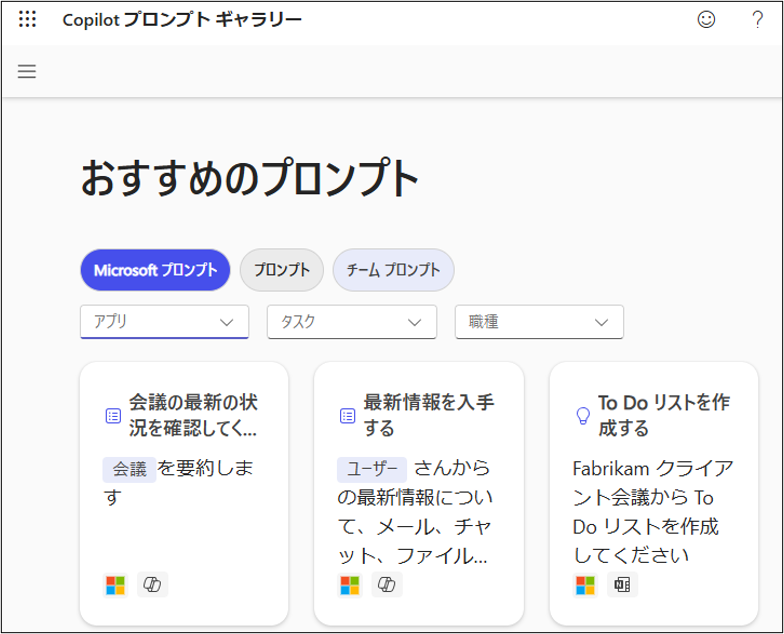
Copilot プロンプト ギャラリーの利用手順
- 下記リンクからMicrosoft アカウントにサインインを行い、Copilot プロンプト ギャラリーへアクセスします
https://copilot.cloud.microsoft/ja-JP/prompts/all - 必要に応じて「アプリ」「タスク」「職種」から該当項目を選択します
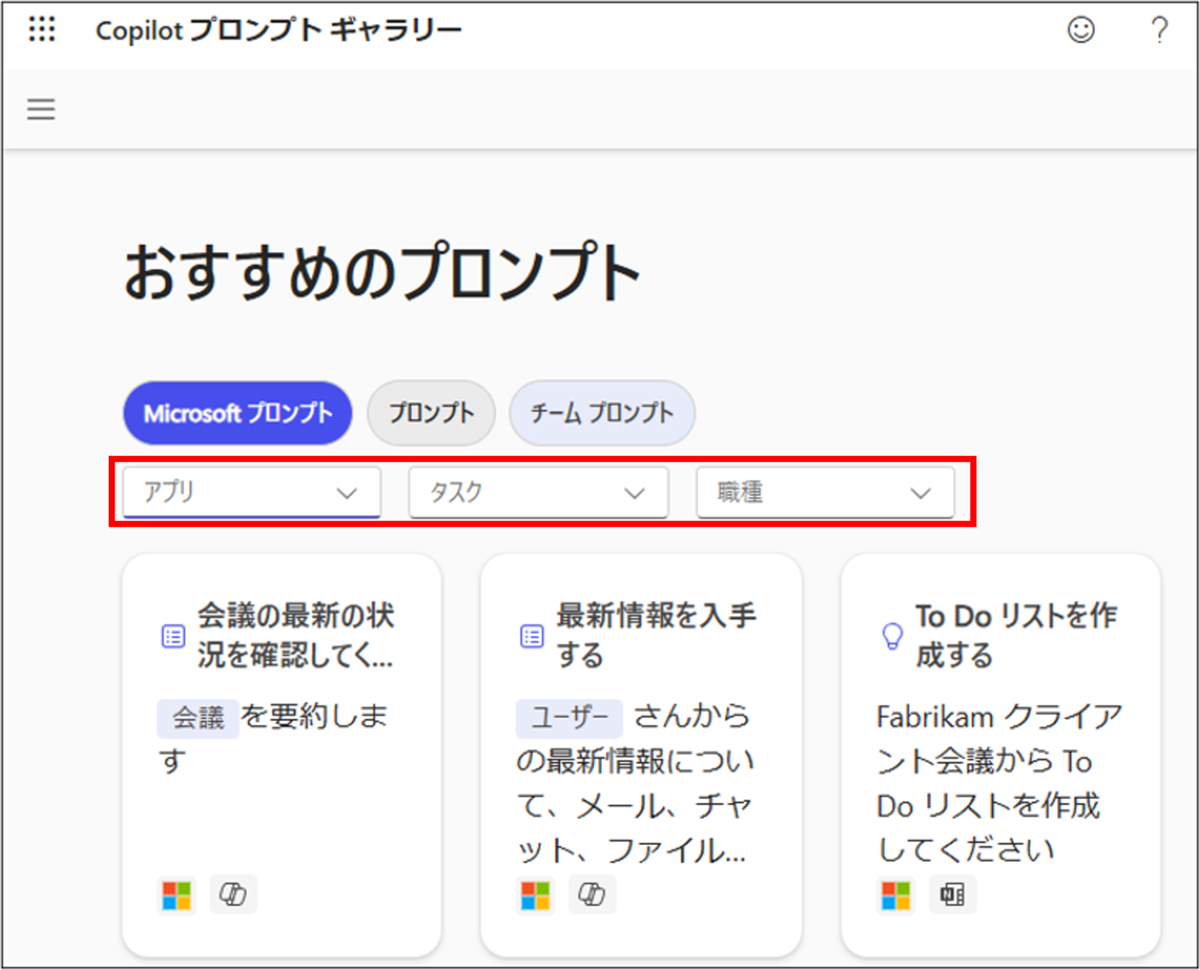
- 自身に合ったプロンプトをクリックし、「○○で試す」をクリックします
※以下はCopilot Chatで利用するプロンプトを選んだ場合です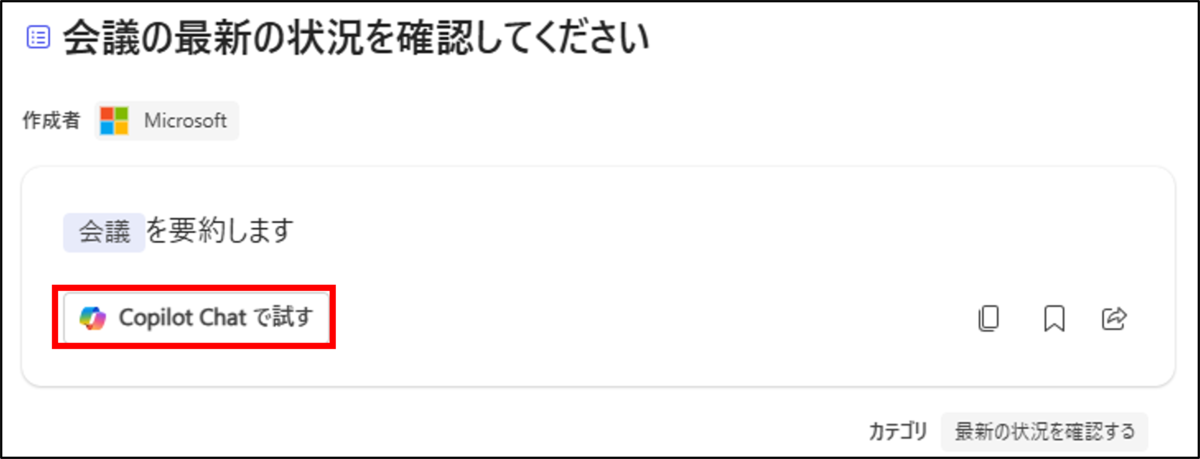
- Copilot画面に遷移し、プロンプトが自動で入力された状態となるため、適宜必要な情報を選択して送信します
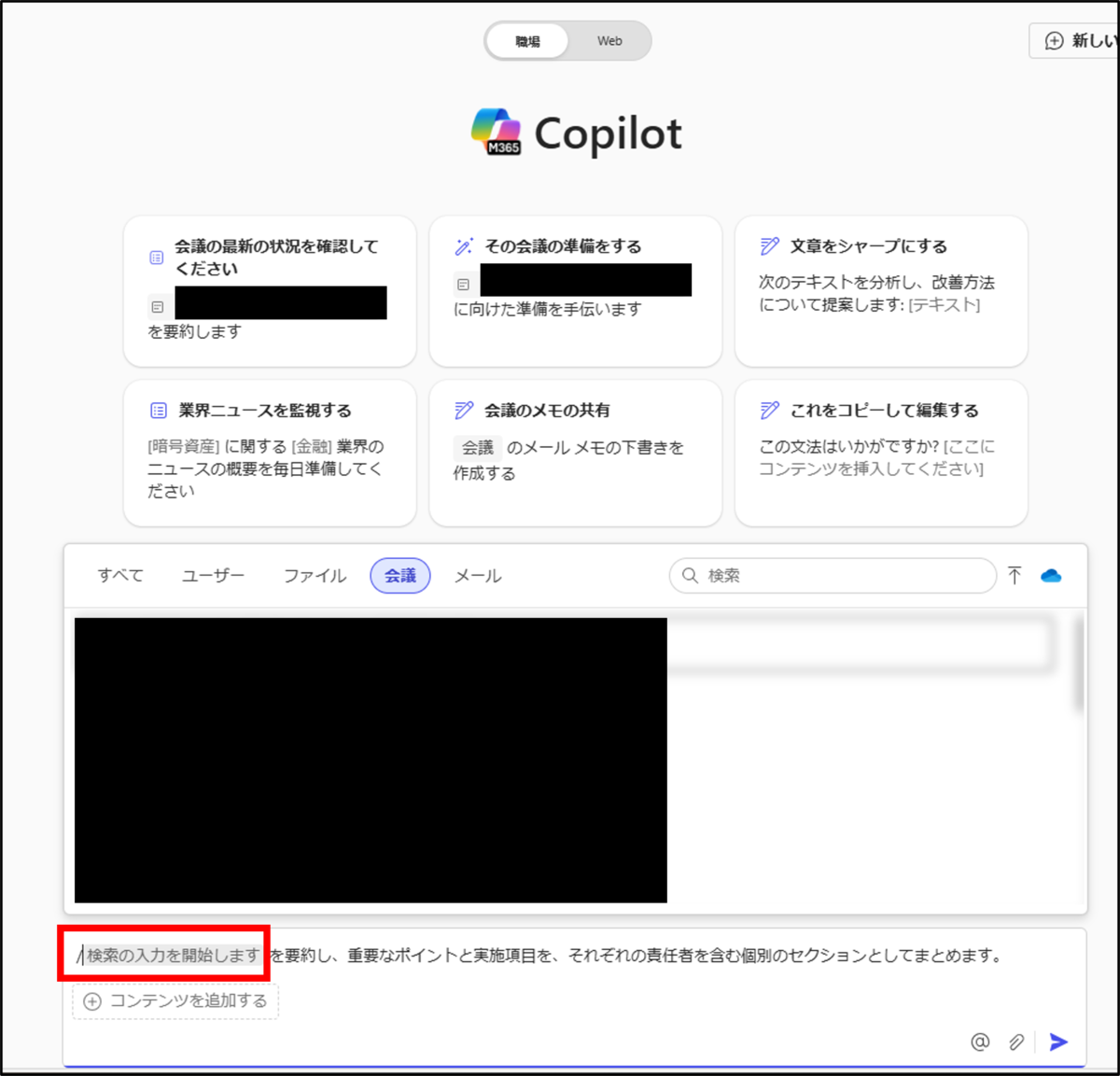
プロンプトの保存について
Copilot プロンプト ギャラリーで紹介されているプロンプトは、保存していつでも利用することが可能です。
プロンプト保存の方法を以下に記載します。
- プロンプトを選択した状態で「プロンプト保存」をクリックします
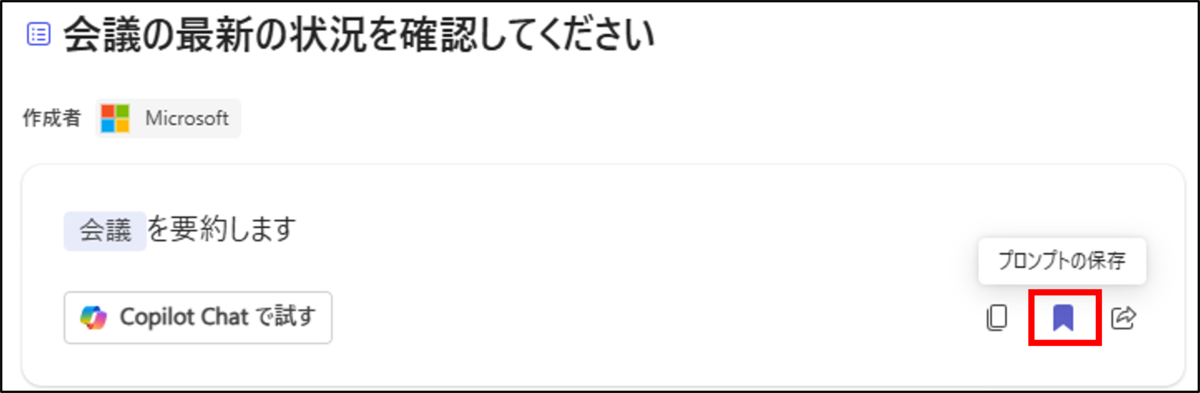
- Copilot プロンプト ギャラリーのページ上で「プロンプト」をクリックすることで、過去に保存したプロンプトを表示できます
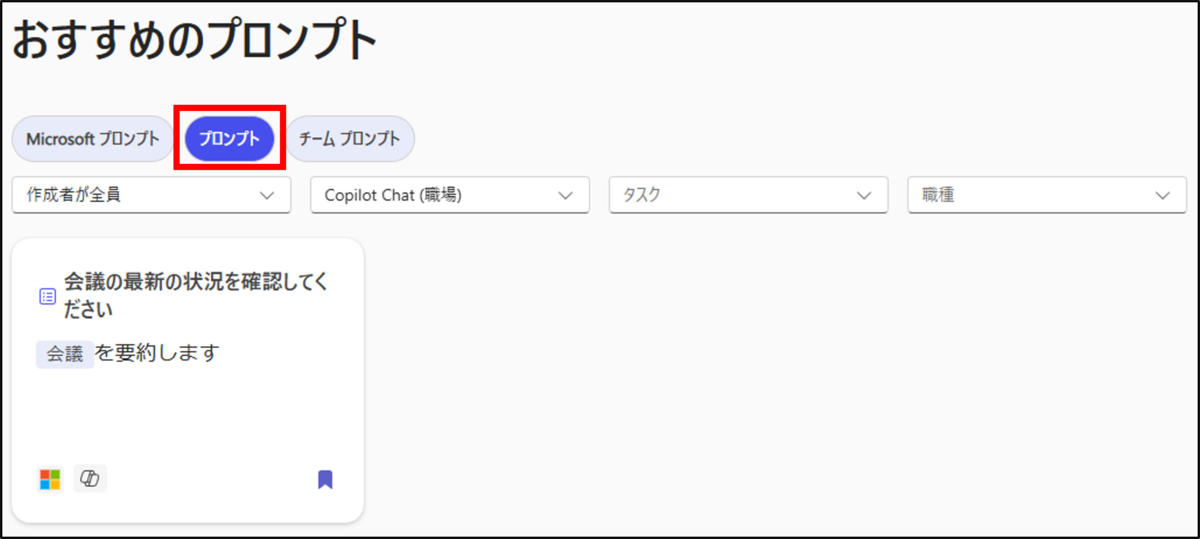
Copilot プロンプト ギャラリーのおすすめの使い方
Copilot プロンプト ギャラリーには、数多くのプロンプトが用意されていますが、その中から自身に合ったプロンプトを探すには時間を要してしまうため、表示させるプロンプトをフィルタリングすることをおすすめします。
フィルタリングでは「アプリ」「タスク」「職種」の選択肢からプロンプトを絞ることが可能です。フィルタリングすることで自信に合ったプロンプトを見つけやすくなります。
アプリ
既定では、Copilotが使用できるMicrosoft サービス全てが選択肢として含まれます。
特定のアプリで利用するプロンプトを探している場合は、こちらから対象のアプリを選択することをおすすめします。
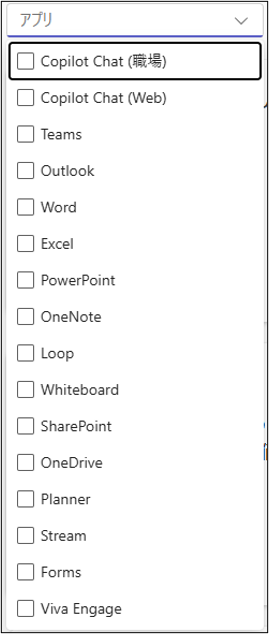
タスク
タスクでは、Copilotにどのような要求をしたいのかを選択することが可能です。
例えば、Copilotに資料を作成してもらいたい場合は「作成する」を選択し、コードの作成を依頼したい場合は「コーディングする」を選択することで、目的に合ったプロンプトにたどり着きやすくなります。
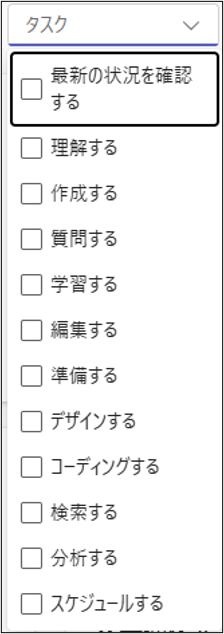
職種
職種では部署、業界、教育を選択することが可能です、
各職種の一般的な業務で便利なプロンプトをフィルタリングしてくれます。
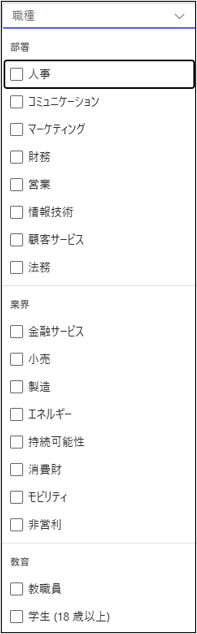
まとめ
Copilot プロンプト ギャラリーは数多くのプロンプトが紹介されているだけでなく、ユーザーに合ったプロンプトを探しやすいという利点があります。
また、プロンプトは保存して使用することも可能なため、瞬時にプロンプトを利用することでさらに業務の効率化が見込まれます。是非ご利用ください。

池田 咲也(日本ビジネスシステムズ株式会社)
通信サービス本部 CI部 6Gに所属。Exchange Online導入やCopilotサポート、IDプロビジョニングツール開発などを経験。趣味はNetflix鑑賞とサイクリング。
担当記事一覧